Нередко удовольствие от игры портится возникающими ошибками в майнкрафт , особенно если не знаешь, как их исправить. Ниже представлены наиболее распространенные проблемные ситуации:
— ошибка при подключении к серверу – значит, есть проблемы со связью с сервером, наблюдается, когда лаунчер либо долго запускается, либо не запускается вовсе. В этом случае необходимо определить, что за защитная программа блокирует доступ в интернет для лаунчера;
Окно «Error-connect1» — возникает при блокировании выхода в интернет. Следует проверить, какая из программ работает – антивирус, Firewall или брандмауэр (поиск – Пуск -> Панель управления -> Защитник Windows );
Окно «Error-connect2» — ошибка, схожая с предыдущей. Для исправления можно порекомендовать либо выключить всю защиту (исключительно на время игры), либо добавить лаунчер в список исключений, что более приемлемо. Сделать это так: Брандмауэр Windows -> вкладка «Исключения» -> добавить -> наименование лаунчера . Если все же выбрали первый путь, стоит проверить настройки антивируса, так как некоторые программы при отключении все равно активны в фоновом режиме, или же, наоборот, можно перевести работу программы в игровой режим.
Почему вылетают игры и приложения на Андройд ?
Почему вылетает Майнкрафт?
Это были ошибки, связанные с запуском игры. Однако есть еще и другие ошибки, которыми сопровождается вылет Minecraft . Например, сообщение «Bad Video Card Drivers» напоминает, что установленные драйвера устарели, для имеющейся видеокарты надо скачать новые драйвера. Сообщение «Out of Memory» означает, что либо оперативной памяти мало, либо в настоящий момент запущено слишком много программ.
Чёрный экран при запуске Майнкрафт
Иногда при запуске игры майнкрафт появляется черный экран – он сигнализирует о том, что был установлен мод, не прошедший контроль на подлинность. Исправить ошибку можно просто удалением файловой папки META-INF (корневая папка — minecraft.jar).
Также распространены ошибки с серверами, которые вызваны либо действиями игрока, либо самими разработчиками (что в последних версиях Minecraft не редкость).
Не для кого не секрет что Minecraft за последнее время стала очень популярной игрой, в которую не против побомбить даже некоторые взрослые люди.
Однако в силу того что эта песочница работает не как привычная нам игра, а через Java, с ней возникают у игроков порой проблемы.
FAQ технических проблем Minecraft
Здесь будут рассмотрены различные технические проблемы с Майнкрафтом. Если у вас возникла какая-либо проблема — пишите в комментариях, после нахождения решения, она будет в этом разделе.
Minecraft зависает
Что делать если во время игры зависает Minecraft ?
Причиной такого зависания может быть несовместимая с релизом версия Java. Как то зависания в Minecraft были особенно часты на версии Java 6.27 6.26
Скачайте и установите следующие компоненты:
Не запускается Minecraft
Что делать если у вас не запускается Minecraft ? Давайте попробуем разобрать самые частые проблемы из-за чего и не запускается игра.
Для запуска Майнкрафт вам необходимо:
Также найти подходящую желаемую версию игры, после чего, собственно играть.
Рекомендуется иметь ПК хорошей конфигурации, несморя на то что графика в Майнкрафт не многополигональная и казалось бы игра должна быть сверхлёгкой в плане нагрузки на железо, но нет Java на которой построен движок весьма прожорлива, в основном на оперативную память, так что желательно 2 Гб иметь на борту компьютера, ну и конечно для обработки данных как графических, так и вычислительных желательно иметь неплохие ЦП и видеокарту.
Если всё же не удаётся установить игру, обновите видеодрайвера .
Несмотря на то что игра сделана на Java, она очень ресурсоёмка, рекомендуется играть с установленной последней версией драйверов для видеокарты. Это позволит оптимизировать производительность игры.
Minecraft вылетает
Вылеты в Майнкрафт очень редкое явление. Но по крайней мере они есть, эта тема актуальна и этот раздел в данной статье существует.
Если у вас раньше Майнкрафт не вылетал и вдруг начал, проанализируйте последние ваши действия на ПК. Что могло привести к поломке игры, может быть вы что то устанавливали, качали, запускали, обновляли. Посторайтесь по возможности вернуть всё обратно, проверяя работосбособность и стабильность игры.
Если вы ничего не можете сделать чтобы вернуть игру к предыдущему состоянию, рекомендуется воспользоваться восстановлением системы .
Если Майнкрафт с самой первой установки начинает вылетать и не радует вас своей стабильностью, попробуйте сделать следующее:
Установить последние версии:
Minecraft тормозит
Как говорилось выше, в этом материале, Minecraft очень «тяжёлая» игра в плане нагрузки на железо, поэтому на многих компьютерах она тормозит, давайте разберём способы оптимизации производительности в Minecraft.
Как можно увеличить производительность в Minecraft на слабых и средних компьютерах?
1 . Оптимизация настроек графики
Английская версия игры:
Зайдите в настройки графики, Options >> Video Settings
Graphics: Fancy
Smooth Lighting: OFF
3D Anaglyph: OFF
Particles: Minimal
Render Distance: Tiny
Performance: Max FPS
Advanced OpenGL: OFF
Clouds: OFF
Use VSync: OFF
Русская версия игры:
Зайдите в настройки графики, Настройки >> Настройки графики
Проверьте чтобы все пункты соответствовали нижеуказаным установкам:
Графика: Быстрая
Мягкое освещение: Выкл
3D анаглиф: Выкл
Частицы: Минимум
Дальность прорисовки: Очень близко
Производительность: Максимум FPS
Расширенный OpenGL: Выкл
Облака: Выкл
Вертикальная синхронизация: Выкл
2 . Обновление ПО
Игровое FAQ
Вопрос: Не могу ничего крафтить, нет окошка 3 на 3
Ответ: Сделайте верстак. Подавляющее большинство вещей крафтится именно через верстак
Minecraft — игра в жанре «песочница», созданная Маркусом Перссоном, основателем компании Mojong. Игра дает возможность создавать и разрушать трехмерные блоки, а также применять приметы в оригинальной, пиксельной среде. Итак, вы решили поиграть, но тут произошло нечто — не запускается Minecraft. Что же делать?
Первый шаги
Конечно, первым делом надо успокоиться и взять себя в руки. Скорее всего, ваша проблема решится очень быстро и безболезненно. Поэтому попробуйте проделать следующие действия.
- Удалите клиент и переустановите библиотеки Java SE.
- Скачайте клиент Minecraft заново и распакуйте в другую любую папку (можно и на другой диск).
- Откройте игру через лаунчер, дождитесь, пока обновится игра.
- Откройте лаунчер и обновите клиент.
- Откройте клиент через Java.
- Скачайте новые драйвера на вашу видеокарту (они могут быть той же версии, если не вышла более актуальная).
- Посмотрите log в паке игры.
Дальнейшие методы решения
Если по-прежнему не работает Minecraft, то не нужно сразу звонить в техническую поддержку. Посмотрите ниже список проблем, наверняка вы найдете там решение:
1) Если видите «org.lwjgl.LWJGLException: Pixel format not accelerated» — то необходимо видеокарты до актуальной версии.
2) Сообщение «javalangClassFormatError: net/minecraft/D/ad» — выключите в антивирусе Касперский, а также удалите version.md5, должно помочь.
3) Не запускается Minecraft и пишет «Could not create the Java virtual machine» — слишком мало попробуйте переустановить Java SE.
4) «Out of Memory» — обычно такая ошибка «вылетает» при нехватке оперативной памяти. Попробуйте выключить шейдеры и динамический свет.

И запустите игру вновь.
5) Сообщение «Invalid user key», и не запускается Minecraft. Это означает, что вы ввели неправильный пароль от аккаунта. Попробуйте поменять раскладку и проверить клавишу Caps Lock. А заодно не лишним будет вспомнить именно тот пароль, под которым вы регистрировались.
6) Надпись «Connection reset» на вашем экране значит, что сервер, на котором вы играли, отключил вас. Часто это связанно с потерей интернет-соединения с сервером, либо с проблемами в интернете. Можно, конечно, обновить экран, дождаться загрузки и войти в Minecraft — сервер — настройка. Быть может, вы что-то неправильно нажали?
7) а в ошибке написано: javalangnoClassDefFoundError. Скорее всего, вы модифицировали главный файл minecraft.jar (установили патч или текстуры). Попробуйте удалить или отключить антивирус, так как вероятно, что он блокирует файлы, пока идет время обновления игры. Если не помогло, то зайдите в корень игры (главная папка с Minecraft).
Нажмите правой кнопкой мыши по главной иконке майнкрафт и кликните «Расположение файла». Удалите оттуда файл с названием update_f.lst. Запустите клиент и дождитесь окончания обновления игры.
8) Появившееся сообщение «Outdated Client» обозначает, что у вас стоит неправильная версия игры.

Проверьте патч игры в левом нижнем углу клиента, а затем обновите через лаунчер игру до необходимой версии.
9) Также проблема «не запускается Minecraft» возможна из за установленных модов. Проверьте требования модификаций к игре, которые вы установили в клиент.
Если вам не помог ни один из советов, то можно начинать расстраиваться. Но перед этим, желательно обратится в техническую поддержку пользователей. Быть может, проблема не в вас и вашем компьютере. И специалисты сами все быстро исправят.
С момента выхода Minecraft прошло немало времени. Игра нашла своих фанатов, которые регулярно получают удовольствие от игрового процесса. На Youtube можно найти тысячи видеороликов, посвященных Майнкрафту, но, в основном, это летсплеи и фан-видео. А вот видео, которые объясняют, как решить проблему с вылетом или запуском игры очень мало. Но это не проблема: сегодня мы с вами разберем основные баги и как с ними бороться.
Минимальные системные требования:
- Процессор 1,5 ГГц (многоядерный) или 2,2 ГГц (одноядерный)
- 1 Гб RAM
- Видеокарта с поддержкой OpenGL 2.1+
- 120 Мб свободного места на жестком диске
Все, кто хотя бы однажды видели Minecraft, знают, что в игре нет каких-то ресурсоемких спецэффектов и крутой графики. Если у вас возникли какие-то проблемы с игрой, то вряд ли это из-за технических характеристик вашего компьютера, так как игру можно запустить даже на Windows 98.
Майнкрафт вылетает при запуске
Чаще всего проблемы с запуском возникают из-за поврежденных файлов. Как решить эту проблему: удалите папку сервера, которая находится в корне папки с игрой и замените ее более новой версией.
Еще один вариант — добавить в исключения вашего антивируса файл Launcher.jar, который находится в той же корневой папке с игрой.
Лаги и вылеты во время игры
Самый популярный вариант, из-за которого могут появиться проблемы с Майнкрафтом — устаревшие драйвера или Java SDK. Решение простое:
- Установить самые новые драйвера видеокарты и прочих компонентов компьютера
- Установить последнюю версию Java SDK, которую можно найти по ссылке https://www.oracle.com/technetwork/java/javase/downloads/index.html .
Скорее всего вы установили новую версию игры, которая требует новую версию Java и драйверов, так что это должно помочь вам исправить глюки.
Если же Майнкрафт запускается, но играть невозможно из-за сильных лагов, тогда вам стоит оптимизировать графические настройки. Открываем «Настройки», затем переходим в пункт «Настройки графики» и выставляем нижеуказанные параметры:
- Графика — «Быстрая»
- Мягкое освещение — «Выкл»
- 3D анаглиф — «Выкл»
- Частицы — «Минимум»
- Дальность прорисовки — «Очень близко»
- Производительность — «Максимум FPS»
- Облака — «Выкл»
- Вертикальная синхронизация — «Выкл»
Это, по сути, самые «легкие» графические настройки, при которых игра никак не должна тормозить. Если даже при таких настройках ничего не поменялось, тогда проблема на 99% в Java SDK (решение описано выше).
Часто можно услышать от игроков, что у них появились проблемы после установки каких-то модов. Тут ничего, кроме как удаления этих модов, не посоветуешь. Причина заключается в том, что дополнение либо не подходит под вашу версию игры, либо просто напросто имеет битые файлы. Соответственно, читаем требования мода и обновляем Minecraft до необходимой версии или ищем другую версию этого дополнения.
Меняем параметры Java Runtime
Иногда бывает, что в настройках Java указано какое-то ограничение по выделению оперативной памяти на игру. Это очень легко проверить и исправить:
- Находим на панели задач Java
- Открываем и переходим во вкладку Java
- Нажимаем View
- В появившемся окошке дважды кликаем на поле Runtime Parameters
- Меняем все что там написано на -Xms%ПАМЯТЬ%m -Xmx%ПАМЯТЬ%m, где %ПАМЯТЬ% — количество минимального (Xms) и максимального (Xmx) объема оперативной памяти, которое вы готовы выделить для игры.
В заключении напомним, что в случае каких-то специфических проблем, вы всегда можете оставить нам их подробное описание в комментариях. Постараемся помочь каждому! Приятной игры!
Источник: wowway.ru
При загрузке мира minecraft крашится. Вылетает Майнкрафт, что делать? Работаем с системой
Не для кого не секрет что Minecraft за последнее время стала очень популярной игрой, в которую не против побомбить даже некоторые взрослые люди.
Однако в силу того что эта песочница работает не как привычная нам игра, а через Java, с ней возникают у игроков порой проблемы.
FAQ технических проблем Minecraft
Здесь будут рассмотрены различные технические проблемы с Майнкрафтом. Если у вас возникла какая-либо проблема — пишите в комментариях, после нахождения решения, она будет в этом разделе.
Minecraft зависает
Что делать если во время игры зависает Minecraft ?
Причиной такого зависания может быть несовместимая с релизом версия Java. Как то зависания в Minecraft были особенно часты на версии Java 6.27 6.26
Скачайте и установите следующие компоненты:
Не запускается Minecraft
Что делать если у вас не запускается Minecraft ? Давайте попробуем разобрать самые частые проблемы из-за чего и не запускается игра.
Для запуска Майнкрафт вам необходимо:
Также найти подходящую желаемую версию игры, после чего, собственно играть.
Рекомендуется иметь ПК хорошей конфигурации, несморя на то что графика в Майнкрафт не многополигональная и казалось бы игра должна быть сверхлёгкой в плане нагрузки на железо, но нет Java на которой построен движок весьма прожорлива, в основном на оперативную память, так что желательно 2 Гб иметь на борту компьютера, ну и конечно для обработки данных как графических, так и вычислительных желательно иметь неплохие ЦП и видеокарту.
Если всё же не удаётся установить игру, обновите видеодрайвера .
Несмотря на то что игра сделана на Java, она очень ресурсоёмка, рекомендуется играть с установленной последней версией драйверов для видеокарты. Это позволит оптимизировать производительность игры.
Minecraft вылетает
Вылеты в Майнкрафт очень редкое явление. Но по крайней мере они есть, эта тема актуальна и этот раздел в данной статье существует.
Если у вас раньше Майнкрафт не вылетал и вдруг начал, проанализируйте последние ваши действия на ПК. Что могло привести к поломке игры, может быть вы что то устанавливали, качали, запускали, обновляли. Посторайтесь по возможности вернуть всё обратно, проверяя работосбособность и стабильность игры.
Если вы ничего не можете сделать чтобы вернуть игру к предыдущему состоянию, рекомендуется воспользоваться восстановлением системы .
Если Майнкрафт с самой первой установки начинает вылетать и не радует вас своей стабильностью, попробуйте сделать следующее:
Установить последние версии:
Minecraft тормозит
Как говорилось выше, в этом материале, Minecraft очень «тяжёлая» игра в плане нагрузки на железо, поэтому на многих компьютерах она тормозит, давайте разберём способы оптимизации производительности в Minecraft.
Как можно увеличить производительность в Minecraft на слабых и средних компьютерах?
1 . Оптимизация настроек графики
Английская версия игры:
Зайдите в настройки графики, Options >> Video Settings
Graphics: Fancy
Smooth Lighting: OFF
3D Anaglyph: OFF
Particles: Minimal
Render Distance: Tiny
Performance: Max FPS
Advanced OpenGL: OFF
Clouds: OFF
Use VSync: OFF
Русская версия игры:
Зайдите в настройки графики, Настройки >> Настройки графики
Проверьте чтобы все пункты соответствовали нижеуказаным установкам:
Графика: Быстрая
Мягкое освещение: Выкл
3D анаглиф: Выкл
Частицы: Минимум
Дальность прорисовки: Очень близко
Производительность: Максимум FPS
Расширенный OpenGL: Выкл
Облака: Выкл
Вертикальная синхронизация: Выкл
2 . Обновление ПО
Игровое FAQ
Вопрос: Не могу ничего крафтить, нет окошка 3 на 3
Ответ: Сделайте верстак. Подавляющее большинство вещей крафтится именно через верстак
С момента выхода Minecraft прошло немало времени. Игра нашла своих фанатов, которые регулярно получают удовольствие от игрового процесса. На Youtube можно найти тысячи видеороликов, посвященных Майнкрафту, но, в основном, это летсплеи и фан-видео. А вот видео, которые объясняют, как решить проблему с вылетом или запуском игры очень мало. Но это не проблема: сегодня мы с вами разберем основные баги и как с ними бороться.
Минимальные системные требования:
- Процессор 1,5 ГГц (многоядерный) или 2,2 ГГц (одноядерный)
- 1 Гб RAM
- Видеокарта с поддержкой OpenGL 2.1+
- 120 Мб свободного места на жестком диске
Все, кто хотя бы однажды видели Minecraft, знают, что в игре нет каких-то ресурсоемких спецэффектов и крутой графики. Если у вас возникли какие-то проблемы с игрой, то вряд ли это из-за технических характеристик вашего компьютера, так как игру можно запустить даже на Windows 98.
Майнкрафт вылетает при запуске
Чаще всего проблемы с запуском возникают из-за поврежденных файлов. Как решить эту проблему: удалите папку сервера, которая находится в корне папки с игрой и замените ее более новой версией.
Еще один вариант — добавить в исключения вашего антивируса файл Launcher.jar, который находится в той же корневой папке с игрой.
Лаги и вылеты во время игры
Самый популярный вариант, из-за которого могут появиться проблемы с Майнкрафтом — устаревшие драйвера или Java SDK. Решение простое:
- Установить самые новые драйвера видеокарты и прочих компонентов компьютера
- Установить последнюю версию Java SDK, которую можно найти по ссылке https://www.oracle.com/technetwork/java/javase/downloads/index.html .
Скорее всего вы установили новую версию игры, которая требует новую версию Java и драйверов, так что это должно помочь вам исправить глюки.
Если же Майнкрафт запускается, но играть невозможно из-за сильных лагов, тогда вам стоит оптимизировать графические настройки. Открываем «Настройки», затем переходим в пункт «Настройки графики» и выставляем нижеуказанные параметры:
- Графика — «Быстрая»
- Мягкое освещение — «Выкл»
- 3D анаглиф — «Выкл»
- Частицы — «Минимум»
- Дальность прорисовки — «Очень близко»
- Производительность — «Максимум FPS»
- Облака — «Выкл»
- Вертикальная синхронизация — «Выкл»
Это, по сути, самые «легкие» графические настройки, при которых игра никак не должна тормозить. Если даже при таких настройках ничего не поменялось, тогда проблема на 99% в Java SDK (решение описано выше).
Часто можно услышать от игроков, что у них появились проблемы после установки каких-то модов. Тут ничего, кроме как удаления этих модов, не посоветуешь. Причина заключается в том, что дополнение либо не подходит под вашу версию игры, либо просто напросто имеет битые файлы. Соответственно, читаем требования мода и обновляем Minecraft до необходимой версии или ищем другую версию этого дополнения.
Меняем параметры Java Runtime
Иногда бывает, что в настройках Java указано какое-то ограничение по выделению оперативной памяти на игру. Это очень легко проверить и исправить:
- Находим на панели задач Java
- Открываем и переходим во вкладку Java
- Нажимаем View
- В появившемся окошке дважды кликаем на поле Runtime Parameters
- Меняем все что там написано на -Xms%ПАМЯТЬ%m -Xmx%ПАМЯТЬ%m, где %ПАМЯТЬ% — количество минимального (Xms) и максимального (Xmx) объема оперативной памяти, которое вы готовы выделить для игры.
В заключении напомним, что в случае каких-то специфических проблем, вы всегда можете оставить нам их подробное описание в комментариях. Постараемся помочь каждому! Приятной игры!
Видео с инструкцией
Песочница Майнкрафт известна во всем мире. Несмотря на простоту графики, ее геймплей более чем серьезный. Что говорить, если по созданным в игре проектам создают настоящие парки, скверы и даже целые населенные пункты! Игра продолжает совершенствоваться, но выход модов и обновлений не обходится без ошибок и вылетов. Что же делать, если игра крашится при запуске, либо из-за модов, вызывая сообщения типа «Minecraft has crashed» ?
Игра создана на языке программирования Java, что само по себе уже интересно. Вылет из игры могут спровоцировать моды: их конфликт, либо неправильная установка. Не стоит забывать просто о битых файлах и слетевших библиотеках. Вообщем, причин множество. Наиболее часто эти ошибки появляются в версиях 1.5.2 и 1.7.10 Перейдем непосредственно к решению проблемы.
Краш-ошибка игры «Minecraft has crashed!»
Исправляем краш ошибки в игре
Самым простым и действенным методом является деинсталляция игры вместе с модами и ее последующая переустановка . Но если вы не ищете легких путей, то давайте попробуем восстановить то, что есть.
Работаем с системой
- Начинаем с переустановки Java . Удаляем ее через «Программы и компоненты» , после чего обязательно перезагружаемся. Скачиваем и инсталлируем ее с официального сайта . И опять перезагружаемся.
- Устанавливаем последнюю версию драйвера видеокарты с официального сайта производителя. Всевозможные утилиты не всегда делают это корректно, поэтому рекомендуем осуществить операцию вручную.
- Теперь переходим к памяти. Во-первых, помимо, собственно, ОЗУ, необходим файл подкачки. Если на вашем компьютере установлено хотя бы 4 Гб оперативной памяти, то в нем нет особой нужды. Однако, если этот параметр ниже, то увеличьте файл подкачки на 1024-3072 Мб. Важно, чтобы при ручной настройке, параметр минимального и максимального размера совпадали. Во-вторых, при запуске лаунчера можно изменить количество выделенной памяти. Установить этот параметр можно методом проб.
Вылетает Черный экран
Если при запуске Minecraft вылетает черный экран, то проблема заключается непосредственно в лаунчере.
- Заходим в директорию AppData –> Roaming ->.minecraft->bin . Конечная папка может иметь и другое название, а именно – «versions» .
- Удаляем все файлы в этой папке. Их можно перетащить в какую-то папку, на случай, если процедура не поможет.
- Запускаем игру с ярлыка на рабочем столе.
В этот момент игра обнаруживает недостающие файлы и подкачивает их с интернета. Разумеется, понадобится подключение к сети.
Черный экран появляется и при несоответствии версии игры и мода. Чаще всего он всплывает при использовании дополнений для более новой версии Minecraft. Соответственно, нужно удалить помеху.
Проблемы с модами
Все было прекрасно до установки модов? Не спешите стирать игру, возможно, их необходимо лишь правильно настроить.
Итак, в случае конфликта модов перед пользователем появляется окно с логом ошибки. Нас интересует нижняя часть, после строки «BEGIN ERROR REPORT…» . В случае конфликтов модов найдите строку «… IllegalArgumentException Slot …» – после «Slot» указан блок, на который претендуют одновременно 2 мода. Строка может выглядеть иначе: «…ArrayIndexOutOfBoundsException…» , а после нее указаны цифры слота. Если подобных уточнений нет, то ошибка в самом Forge , или он не соответствует версии игры/мода.

Чтобы изменить слот, нужно перейти в папку с игрой, и выполнить следующие манипуляции.
- Заходи в директорию «config» .
- Находим файл или папку с названием мода. Обратите внимание, что исправлять нужно установленный, а не стоявший ранее мод. Иначе некоторые предметы в игре будут заменены.
- Нажимаем на файле правой клавишей, выбираем «Открыть с помощью…» , ставим Блокнот.
- Находим в блокноте слот с интересующим нас порядковым номером, и заменяем его произвольным. Важно! Новый номер должен состоять из стольких же чисел, т. е. трехзначный id меняем на трехзначный, четырехзначный – четырехзначным.
Заключение
Данные методы описывают решение основных источников проблем в игре. Конечно же, учесть все ошибки в одной статье невозможно, ведь их огромное количество. В любом случае, если ваш Майнкрафт крашится с ошибкой черного экрана, либо «Minecraft has crashed» — первым делом проверяем данные пункты. Если же ничего не помогает, тогда рыщем дальше по форумам и видео-инструкциям. Если у вас остались замечания, либо советы, просьба написать ниже в комментариях.
Свежие записи
- Программы для wifi сетей
- Программа анализ wifi. Сканеры скрытых сетей. Лучшие программы. Основной его задачей является
- Выбираем аналог BlueStacks
- Преимущества и недостатки приложения
- Государство начнет платить за рождение первого ребенка
- Возврат к стандартным настройкам на телефоне самсунг
- Samsung Galaxy J7 SM-J710F (2016): обзор смартфона с хорошей батареей и камерой Телефон самсунг гелакси джи 7
- Распознавание лиц: программа с пошаговой инструкцией и описанием Программа сопоставления лиц
Источник: olegshein.ru
Что делать если сервер Майнкрафт вылетает
До определенного момента сервер работал достаточно стабильно, не лагал и тем более не вылетал, но несколько дней назад начал без видимых на то причин.
На чтение: 9 мин Рубрика: IT
Видео с инструкцией
Во время попытки запустить Minecraft через лаунчер ничего не происходит или появляется ошибка – страшный сон геймера. Попытки переустановить игру, перезагрузить компьютер ни к чему не приводят, проблема остаётся на своём месте. Кстати, краш может проявляться не только в момент запуска, но и в процессе игры.
Существует масса причин, способных вызвать эту проблему, но частая среди них – отсутствие установленного модуля Java JRE. Майнкрафт сильно зависит от Java, ведь большая часть модулей работают с использованием данного языка. Все способы излечения системы читайте дальше.
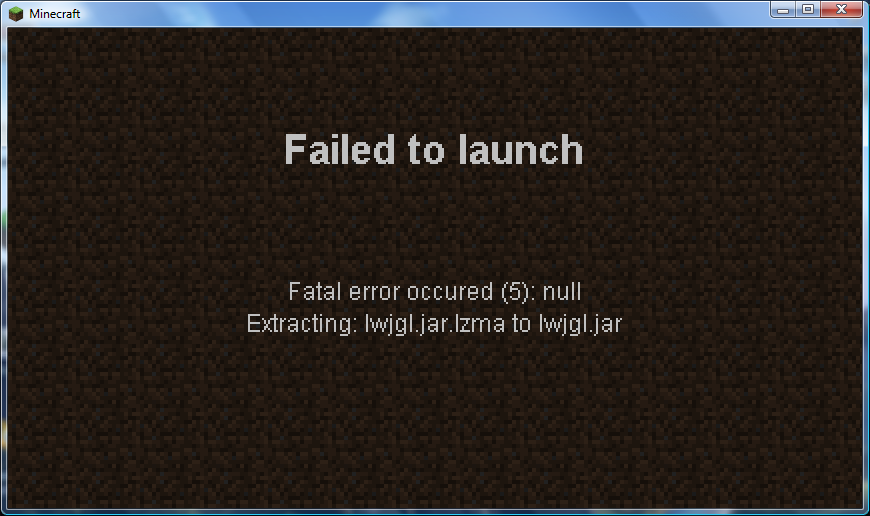
Лаги и вылеты во время игры
Самый популярный вариант, из-за которого могут появиться проблемы с Майнкрафтом — устаревшие драйвера или Java SDK. Решение простое:
Скорее всего вы установили новую версию игры, которая требует новую версию Java и драйверов, так что это должно помочь вам исправить глюки.
Часто можно услышать от игроков, что у них появились проблемы после установки каких-то модов. Тут ничего, кроме как удаления этих модов, не посоветуешь. Причина заключается в том, что дополнение либо не подходит под вашу версию игры, либо просто напросто имеет битые файлы. Соответственно, читаем требования мода и обновляем Minecraft до необходимой версии или ищем другую версию этого дополнения.
Почему игра крашится?
Ниже приведены несколько самых распространённых причин.
- В Windows не установлен Java JRE. Об этом уже упоминалось раньше. Загрузить нужный игровой модуль можно с оф. сайта.
- Дополнительные моды к игре вступают в конфликт между собой или с самим ядром игры.
- Драйвер на графический или центральный процессор отсутствует в системе или сильно устарел.
- Отдельные приложения конфликтуют с Minecraft (чаще всего антивирусы).
- Чрезмерная нагрузка на процессор. Если мощности ЦП банально недостаточно, появляются непонятные криты.
- Недостаточный объём оперативной памяти для работы игры, Windows и фоновых приложений.
- Пользователь случайно сам вызвал краш вызвав режим отладки (нажав F3 + C).
Minecraft тормозит
Как говорилось выше, в этом материале, Minecraft очень «тяжёлая» игра в плане нагрузки на железо, поэтому на многих компьютерах она тормозит, давайте разберём способы оптимизации производительности в Minecraft.
1 . Оптимизация настроек графики
Английская версия игры:
Зайдите в настройки графики, Options >> Video Settings
Smooth Lighting: OFF
3D Anaglyph: OFF
Render Distance: Tiny
Performance: Max FPS
Advanced OpenGL: OFF
Русская версия игры:
Зайдите в настройки графики, Настройки >> Настройки графики
Проверьте чтобы все пункты соответствовали нижеуказаным установкам:
Мягкое освещение: Выкл
3D анаглиф: Выкл
Дальность прорисовки: Очень близко
Производительность: Максимум FPS
Расширенный OpenGL: Выкл
Вертикальная синхронизация: Выкл
2 . Обновление ПО
Вопрос: Не могу ничего крафтить, нет окошка 3 на 3
Ответ: Сделайте верстак. Подавляющее большинство вещей крафтится именно через верстак
- Линейный вид
- Комбинированный вид
- Древовидный вид
Способы решения проблемы с вылетом из Minecraft
Все способы исправления напрямую вытекают из причин.
Есть вероятность, что во время инсталляции Java появились непредвиденные ошибки и платформа установилась не до конца. Повреждения могли быть спровоцированы во время обновления или из-за вирусной активности в системе.
Как переустановить Java JRE:
Если корень проблемы не в Java, следует прибегнуть к другим способам исправления.
Время попробовать снова запустить Майнкрафт и надеяться, что краш больше не появится. Если и это не помогло, стоит задуматься над улучшением оборудования компьютера.
Чёрный экран при запуске Майнкрафт
Иногда при запуске игры майнкрафт появляется черный экран – он сигнализирует о том, что был установлен мод, не прошедший контроль на подлинность. Исправить ошибку можно просто удалением файловой папки META-INF (корневая папка — minecraft.jar).
Также распространены ошибки с серверами, которые вызваны либо действиями игрока, либо самими разработчиками (что в последних версиях Minecraft не редкость).
С момента выхода Minecraft прошло немало времени. Игра нашла своих фанатов, которые регулярно получают удовольствие от игрового процесса. На Youtube можно найти тысячи видеороликов, посвященных Майнкрафту, но, в основном, это летсплеи и фан-видео. А вот видео, которые объясняют, как решить проблему с вылетом или запуском игры очень мало. Но это не проблема: сегодня мы с вами разберем основные баги и как с ними бороться.
Минимальные системные требования:
- Процессор 1,5 ГГц (многоядерный) или 2,2 ГГц (одноядерный)
- 1 Гб RAM
- Видеокарта с поддержкой OpenGL 2.1+
- 120 Мб свободного места на жестком диске
Все, кто хотя бы однажды видели Minecraft, знают, что в игре нет каких-то ресурсоемких спецэффектов и крутой графики. Если у вас возникли какие-то проблемы с игрой, то вряд ли это из-за технических характеристик вашего компьютера, так как игру можно запустить даже на Windows 98.
Не запускается TLauncher Майнкрафт?
Решить данный вопрос возможно парой простых манипуляций. Избавьтесь от Java и всех производных данного модуля, которые могут храниться на локальном компьютере. Опытные геймеры могут сделать это вручную, остальным предпочтительнее использовать вспомогательный софт.
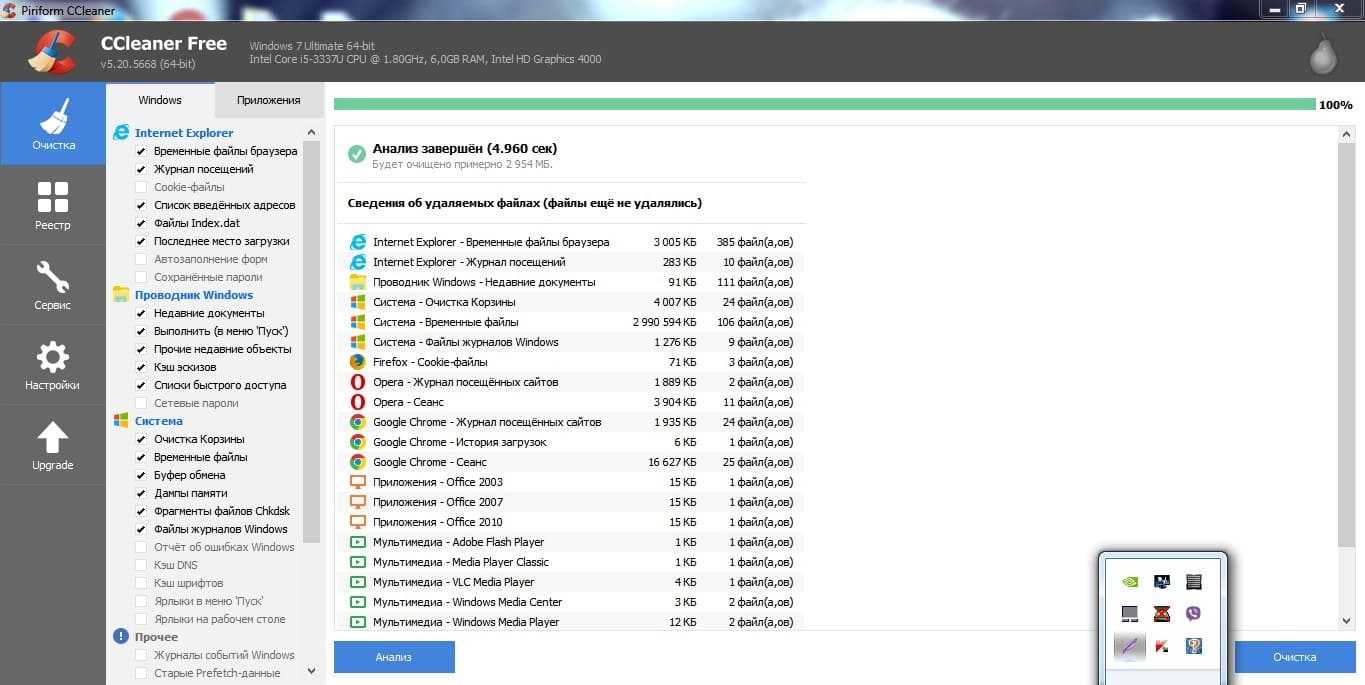
CCleaner – идеальный вариант для очистки временных файлов и прочего мусора.
При помощи функции «Очистка» в CCleaner избавляемся от следов Java. Закрываем программу, перезагружаем компьютер. Теперь потребуется заново установить Java с учетом разрядности вашей операционной системы
Важно знать: 32- и 64-разрядные системы используют различные библиотеки! Скачиваем клиент игры или лаунчер, производим установку. При необходимости распаковать файлы с игрой на локальный диск или на рабочий стол для удобства
Запускаем клиент, проходим авторизацию.
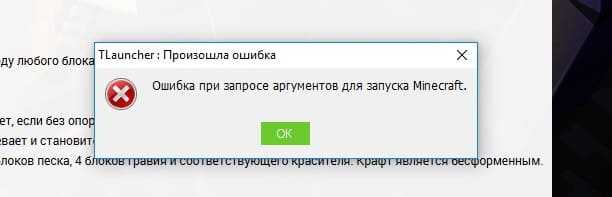
Проверьте вашу версию лаунчера и качество модов.
Окно с ошибкой при запросе аргументов для запуска Minecraft появляется после установки очередного мода от малопроверенного разработчика или при использовании устаревшей версии лаунчера.
Способы решения проблемы:
- Переустановить TLauncher – рекомендуется скачать клиент со всеми библиотеками с официального ресурса.
- Удалить моды, установка которых и привела к отказу запуска.
- Если работаете с exe-файлом лаунчера, скачайте аналогичный клиент в формате Jar. Запуск такой программы производится с помощью Java – щелчок правой кнопки мыши, «открыть с помощью», выбираем приложение Java Platform SE.
Ошибка запуска снапшота 17w43
Следующая неприятная ситуация, с которой могут столкнуться геймеры, – ошибка снапшота 17w43.
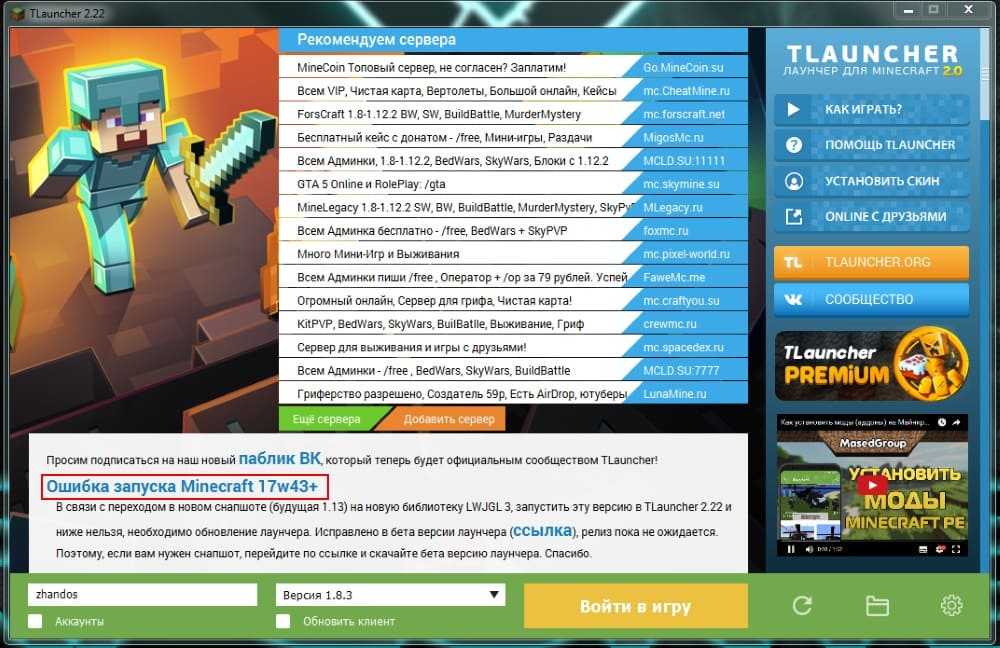
Такая ошибка встречается на ранних версиях клиента.
Достоинства данной версии:
- улучшенная графика;
- уменьшение нагрузки на ПК;
- обновленные API;
- новые режимы игры.
- Скачиваем TLauncher версии 2.23.
- Инсталлируем exe-файла.
- Переходим в меню «Управление версиями» настроек лаунчера.
- Вкладка запуска содержит несколько полей с галочками. Поставьте везде отметки.
- Сохраняем параметры и перезапускаем клиент.
- Перед запуском непосредственно Minecraft не забудьте выбрать версию 17w43.
Как обновить драйвера видеокарты для TLauncher?

Проблема решается обновлением драйверов.
Видеоконтроллер играет важное значение в обработке графики. На явные проблемы указывают следующие признаки:
- зависания игры;
- частые вылеты;
- черный экран;
- «моргающие» текстуры.
Для поиска подходящего софта потребуется указать:
- серию контроллера;
- модель;
- версию и разрядность предустановленной ОС.
Также геймерам рекомендуется использовать автоматический поиск драйверов через диспетчер устройств Windows:
- Выполните команды «Пуск» — «Компьютер» — «Свойства системы» — «Диспетчер устройств».
- В открывшемся списке выбираем видеоплату, кликаем правой кнопкой мыши, затем нажимаем «Обновить драйверы».
- Выбрать «Автоматический поиск», после чего система автоматически подберет и установит официальный софт.
Перечисленные выше способы помогут избавиться от ошибок запуска TLauncher.
Что делать, если TLauncher выдает ошибку?
Часто пользователи жалуются, что TLauncher вылетает. Майнкрафт выкидывает игрока с сервера, а иногда клиент игры самопроизвольно завершает работу, не выдавая никаких сообщений.
- Откройте настройки антивируса и добавьте исполнительный файл Minecraft в «Доверенную зону». Возможен и альтернативный вариант – полное отключение антивируса на время игры.
- Аналогичным образом следует поступить с брандмауэром. Это базовая программа, блокирующая подозрительный софт. Именно поэтому происходит непредвиденная ошибка в работе Майнкрафт, о корне которой трудно догадаться.
Имеют место и ошибки, происходящие при загрузке файлов. Как правило, такая картина наблюдается при обновлении или загрузке модов.
Возможные способы решения:
- Проверьте исправность интернет-соединения.
- Закройте все программы, которые могут препятствовать загрузке: антивирус, защитник Windows, VKSaver и другие. Отследить деятельность нежелательного ПО возможно через диспетчер устройств.
- Если неисправность на стороне клиента не обнаружена, проведите время на другом сервере с иными модами. Площадки Майна время от времени нуждаются в профилактических работах.
Исправить подобное недоразумение достаточно просто:
- Необходимо удалить все модификации, версии которых не соответствуют характеристикам используемого лаунчера. Все файлы модов находятся в папке «Mods», которая скрыта в корневой директории с игрой.
- В дальнейшем рекомендуется сверять «свежесть» нового мода и TLauncher во избежание подобных проблем.
Видео: Как исправить ошибку консоли разработчика в TLauncher.
Minecraft вылетает
Вылеты в Майнкрафт очень редкое явление. Но по крайней мере они есть, эта тема актуальна и этот раздел в данной статье существует.
Если у вас раньше Майнкрафт не вылетал и вдруг начал, проанализируйте последние ваши действия на ПК. Что могло привести к поломке игры, может быть вы что то устанавливали, качали, запускали, обновляли. Посторайтесь по возможности вернуть всё обратно, проверяя работосбособность и стабильность игры.
Если вы ничего не можете сделать чтобы вернуть игру к предыдущему состоянию, рекомендуется воспользоваться восстановлением системы .
Если Майнкрафт с самой первой установки начинает вылетать и не радует вас своей стабильностью, попробуйте сделать следующее:
Установить последние версии:
Minecraft тормозит. Низкий FPS. Лаги. Фризы. Зависает
Первое – установите свежие драйвера на видеокарту, от этого FPS в игре может значительно подняться. Также проверьте загруженность компьютера в диспетчере задач (открывается нажатием CTRL+SHIFT+ESCAPE). Если перед запуском игры вы видите, что какой-то процесс потребляет слишком много ресурсов – выключите его программу или просто завершите этот процесс из диспетчера задач.
Далее переходите к настройкам графики в игре. Первым делом отключите сглаживание и попробуйте понизить настройки, отвечающие за пост-обработку. Многие из них потребляют много ресурсов и их отключение значительно повысит производительность, не сильно повлияв на качество картинки.
Источник: hostboard.ru